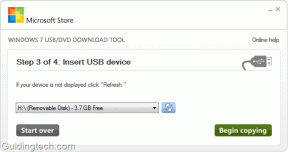Como fazer uma reinicialização forçada de qualquer dispositivo Android
Miscelânea / / November 28, 2021
O Android é, sem dúvida, um dos sistemas operacionais mais populares usados por milhões de pessoas em todo o mundo. Mas muitas vezes as pessoas ficam irritadas porque o telefone pode ficar lento ou até mesmo travar. O seu telefone para de funcionar sem problemas? Seu telefone congela com frequência? Você está exausto depois de tentar várias soluções temporárias? Existe uma solução final e definitiva: redefinir seu smartphone. Redefinir seu telefone o restaura para a versão de fábrica. Ou seja, seu telefone voltará ao estado em que estava quando você o comprou pela primeira vez.
Conteúdo
- Reinicializando vs. Reinicializando
- Alguns conselhos pessoais
- Reiniciando seu smartphone
- Como fazer uma reinicialização forçada de qualquer dispositivo Android
- Método 1: Reinicialização forçada do Android usando as configurações
- Método 2: Reinicialização forçada do dispositivo Android usando o modo de recuperação
Reinicializando vs. Reinicializando
Muitas pessoas tendem a confundir Reinicialização com Reinicialização. Ambos os termos são totalmente diferentes.
Reiniciando significa simplesmente reiniciar o seu dispositivo. Ou seja, desligar o dispositivo e ligá-lo novamente. Reinicializando significa restaurar completamente o seu telefone para a versão de fábrica. A redefinição limpa todos os seus dados.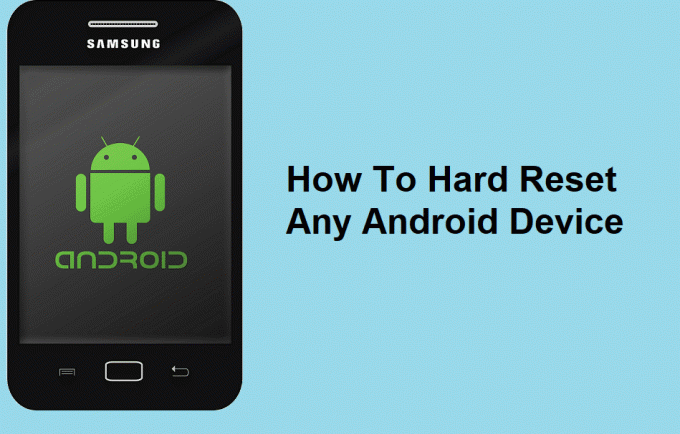
Alguns conselhos pessoais
Antes de tentar redefinir o telefone de fábrica, você pode tentar reiniciá-lo. Em muitos casos, uma simples reinicialização pode resolver os problemas que você enfrenta. Portanto, não reinicie o telefone em primeiro lugar. Experimente alguns outros métodos para resolver primeiro o seu problema. Se nenhum dos métodos funcionar para você, considere reiniciar o dispositivo. Eu pessoalmente recomendo isso porque reinstalar o software após a redefinição, fazer backup dos seus dados e baixá-lo de volta é demorado. Além disso, também consome muitos dados.
Reiniciando seu smartphone
Pressione e segure o Botão de energia por três segundos. Um pop-up aparecerá com as opções para desligar ou reiniciar. Toque na opção necessária para continuar.
Ou pressione e segure o Botão de energia por 30 segundos e seu telefone se desligará automaticamente. Você pode ligá-lo.

Outra forma é retirar a bateria do seu aparelho. Insira-o novamente após algum tempo e continue ligando o dispositivo.
Reinicialização forçada: pressione e segure o Botão de energia e a Volume baixo botão por cinco segundos. Em alguns dispositivos, a combinação pode ser a Poder botão e o Aumentar o volume botão.
Como fazer uma reinicialização forçada de qualquer dispositivo Android
Método 1: Reinicialização forçada do Android usando as configurações
Isso redefine totalmente o seu telefone para a versão de fábrica e, portanto, recomendo fortemente que você faça backup dos seus dados antes de executar esta redefinição.
Para reverter seu telefone para o modo de fábrica,
1. Abra o seu telefone Definições.
2. Navegue até o Administração Geral opção e escolha Redefinir.
3. Finalmente, toque em “Reinicialização dos dados de fábrica”.

Em alguns dispositivos, você teria que:
- Abra o seu telefone Definições.
- Escolher Configurações avançadas e então Backup e reinicialização.
- Certifique-se de ter escolhido a opção de fazer backup de seus dados.
- Então escolha“Reinicialização dos dados de fábrica”.
- Prossiga se for solicitada alguma confirmação.
Em dispositivos OnePlus,
- Abra o seu telefone Definições.
- Escolher "Sistema" e então selecione Opções de redefinição.
- Você pode encontrar o Apagar todos os dados opção lá.
- Prossiga com as opções para redefinir seus dados de fábrica.
Em dispositivos Google Pixel e alguns outros dispositivos Android de estoque,
1. Abra o seu telefone Definições então toque em Sistema.
2. Localize o Redefinir opção. Escolher Apagar todos os dados (outro nome para Restauração de fábrica em dispositivos Pixel).
3. Uma lista aparecerá mostrando quais dados serão apagados.
4. Escolher Exclua todos os dados.
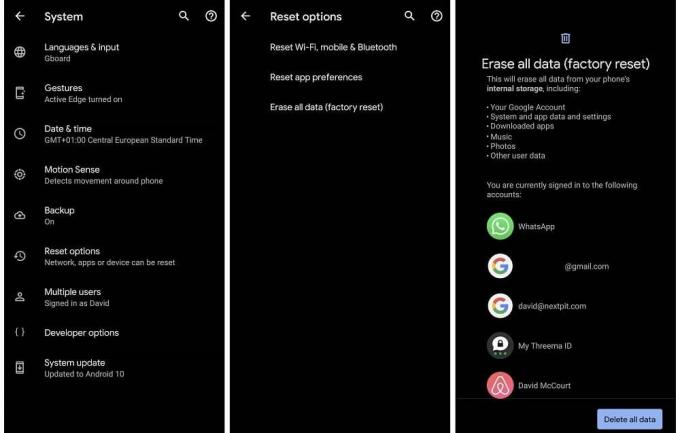
Excelente! Agora você optou por redefinir o smartphone para os padrões de fábrica. Você teria que esperar um pouco até que o processo fosse concluído. Assim que a redefinição for concluída, faça login novamente para continuar. Seu dispositivo agora seria uma nova versão de fábrica.
Método 2: Reinicialização forçada do dispositivo Android usando o modo de recuperação
Para redefinir seu telefone usando o modo de fábrica, você precisa se certificar de que seu telefone está desligado. Além disso, você não deve conectar o telefone a um carregador durante a reinicialização.
1. Pressione e segure o Poder botão acompanhado pelo volume acima botão de cada vez.
2. Seu dispositivo será carregado no modo de recuperação.
3. Você tem que deixar os botões depois de ver o logotipo do Android na tela.
4. Se ele exibir "nenhum comando", você terá que segurar o Poder botão e use o Aumentar o volume botão uma vez.
5. Você pode rolar para baixo usando o Volume baixo. Da mesma forma, você pode rolar para cima usando o Aumentar o volume chave.
6. Role e encontre wipe data / factory reset.
7. Pressionando o Poder botão irá selecionar a opção.
8. Escolher Sim, e você pode fazer uso do Poder botão para selecionar uma opção.
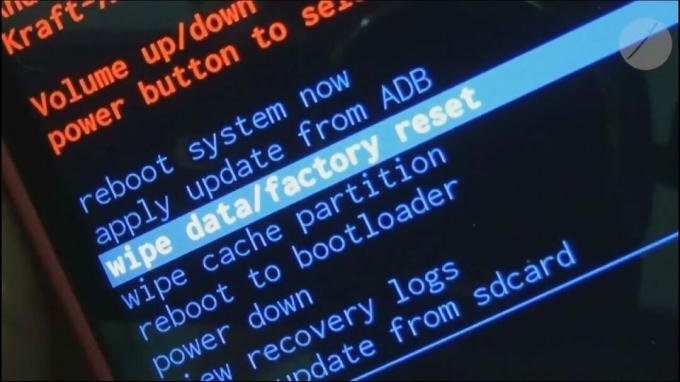
Seu dispositivo continuará com o processo de reinicialização total. Tudo que você precisa fazer é esperar um pouco. Você terá que selecionar Reinicie agora para prosseguir.
Outras combinações de teclas para o modo de recuperação
Nem todos os dispositivos têm as mesmas combinações de teclas para inicializar no modo de recuperação. Em alguns dispositivos com um botão home, você precisa manter pressionado o Casa botão, Poder botão, e o Aumentar o volume botão.
Em alguns dispositivos, a combinação de teclas será o Poder botão acompanhado com o Volume baixo botão.
Portanto, se não tiver certeza sobre a combinação de teclas do seu telefone, você pode tentar uma a uma. Listei os principais combos usados pelos dispositivos de alguns fabricantes. Isso pode ser útil para você.
1. Samsung dispositivos com uso do botão home Botão de energia, Botão Home, e as Aumentar o volume Outros dispositivos Samsung usam oPoder botão e o Aumentar o volume botão.
2. Nexo dispositivos usam o botão liga / desliga e o Aumentar o volume eVolume baixo botão.
3. LG dispositivos usam a combinação de teclas do Poder botão e o Volume baixo chaves.
4. HTC usa o botão liga / desliga + o Volume baixo para entrar no modo de recuperação.
5. No Motorola, é o Poder botão acompanhado pelo Casa chave.
6. Smartphones sony use o Poder botão, o Aumentar o volume, ou o Volume baixo chave.
7. O Google Pixel tem sua combinação de teclas como Power + Volume Down.
8. Dispositivos Huawei use o Botão de energia e Volume baixo combo.
9. OnePlustelefones também usam o Botão de energia e Volume baixo combo.
10. No Xiaomi, energia + aumento de volume faria a tarefa.
Observação: Você pode baixar seus aplicativos usados anteriormente, visualizando-os usando sua conta do Google. Se o seu telefone já estiver enraizado, recomendo que você faça um Backup NANDROID do seu dispositivo antes de prosseguir com a reinicialização.
Recomendado:
- Como desligar o modo de segurança no Android
- Encontre o número IMEI sem um telefone
Espero que o tutorial acima tenha sido útil e você tenha conseguido Reinicialização forçada do seu dispositivo Android. Mas se você ainda tiver alguma dúvida sobre este tutorial, sinta-se à vontade para perguntar na seção de comentários.